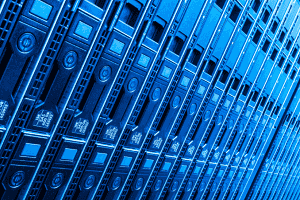测试网络速度一、测试计算机的运行快慢
测试网络速度的方法是:
1.单击"开始"并选择"运行",输入"sysmon";
2.检查以下3个监控器是否正在运行:
①存储管理器:自由内存;
②文件管理器:使用中的交换文件;
③拨号网络适配器:缓冲过载。
如果它们均在运行中,可继续进行。
3.若监控器未运行,在系统监视器中选择"编辑"→"添加项目"菜单。
4.要增加任何监控器时,单击适当的类型和项目,然后单击"确定"即可。此外,高频率运转的CPU和大容量硬盘都会大大提高上网的速度。在Win98系统中,这两部分都是动态分布的,因此,经常整理硬盘的碎片和进行优化是至关重要的,特别是如果Web连接停顿时,就会听到硬盘发出很大的噪声。Win98磁盘碎片整理方法已广为使用,在此不再一一赘述。
测试网络速度二、测试网站的反应速度
先用Ping来测试一下网站的反应速度。Ping是一个很小的网络程序,它会向Web网址的主服务器发送一条32字节的信息,然后将服务器的响应时间记录下来。如果从发出信息到服务器响应的时间超过400ms,就可认为运行缓慢。注意:用户离Internet中心集线器距离越远,服务器的响应时间就越长。
具体测试方法是:单击"开始"→"运行",键入Ping和你欲测试的网址(如:Pingwww.etang.com,也可返回至DOS状态键入上述命令)。Ping将会向你显示出4次测试结果,响应时间低于300ms均可认为正常,时间超过400ms则显示响应速度较慢。当出现"请求暂停(Requesttimeout)"信息提示时,表示网址未在1s内响应,这表明服务器没有被配置为对Ping做出响应或者网址反应速度极慢。
如果当你看到4个"请求暂停"命令时,说明这个网站不能正常打开或者网站已遭破坏。通过这种方式,还可清楚地了解到你所在的网址是否正常。这一点对于一般直接拨号上网的计算机用户而言,显得尤为重要。在某个固定的时间,如果网址很忙(或者出于其他原因运行速度很慢,如硬件配置不高、数据管道不够用),可以稍后再试一次,以确定网址是否真的有问题;若真的有问题,可以找一下这个网址是否有其他的可以替代,或者使用离线浏览器访问该网址,或者看看你的ISP否支持代理服务,这是一种可以将网址内容定期缓存到本地服务器的办法,如果支持的话,通知你的ISP缓存这个网址的内容即可。
测试网络速度三、跟踪数据的传输快慢
如果你觉得计算机运行速度缓慢,也许只是因为网上的路途太远。在到达你想访问的网址前,你的信号可能正在通过10台或10台以上的Internet路由器,其中任何一台路由器都可能影响整个过程的速度。Win98自带一个网络程序Tracert可以告诉你,它能检查数据经过的路径并显示每台路由器的速度。网络程序Tracert的工作方式是向数据到达主服务器经过的每台路由器发送信号或Ping数据。运行Tracert的具体步骤是:
1.进入Win98系统,单击"开始"→"运行";
2.键入Tracert和你欲访问的网址(具体方法与上面Ping命令相同)。
3.Tracert将显示最多30次"跳跃",显示每一个中转路由器的响应时间和IP地址。
4.如果你觉得收到的信息太多,或者某台路由器不断重复"请求暂停"的信息,可按"Ctr+C"退出。如果你收到4次"请求暂停"的信息,很可能是因为某台路由器不能接受Tracert请求。连接速度由路径中各个操作的所有响应时间决定。例如,经过5台路由器而每台路由器花1s响应,比经过9台路由器而每台路由器花200ms响应显然更糟。利用Tracert提供的信息,你能精确地找出浪费时间的路由器。
测试网络速度四、检测连接线路的状态
线路噪音是对网络连接影响最大的因素之一。你可以这样来检查线路上的噪音,退出连接后拿起接在调制解调器上的电话,如果线路上有噪音,可打电话到电信部门询问,要求其立即检修线路,直到你听到噪音减弱为止。此外,也可采取更为科学的测试方法,即利用Win98自带的系统监控器来监控拨号连接时的状况。具体方法是:
1.单击"开始"→"运行",输入"sysmon";
2.运行系统监视器,选择"编辑"→"添加项目";
3.在弹出的"添加项目"对话框的"类别"中选择"拨号网络适配器(DialUpAdapter)",然后在右边"项目"栏中查找"CRC错误";
4.选择"CRC错误",单击"确定",将其添加在系统监视器上。
安装完监控器后,你就可进行常规的Web操作,但应经常检查系统监控器。当出现大量的CRC错误时,表明信息在你和ISP的调制解调器之间迷路。这意味着电话连接情况不好,电话线上的"噼噼、啪啪"声或者其他噪音干扰了数据传输。